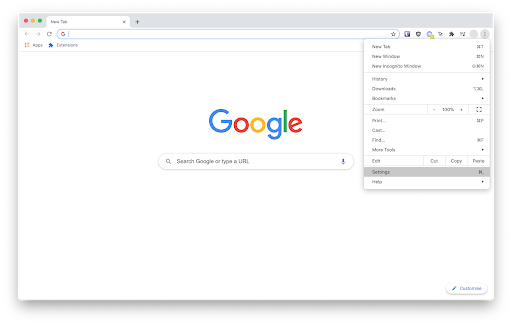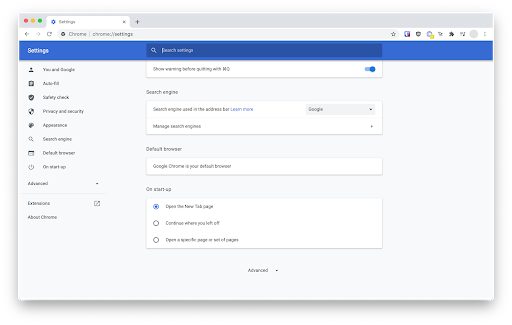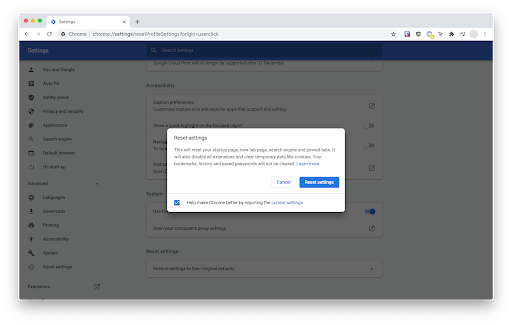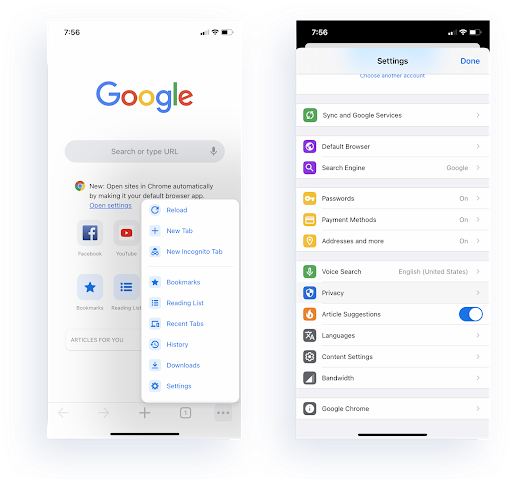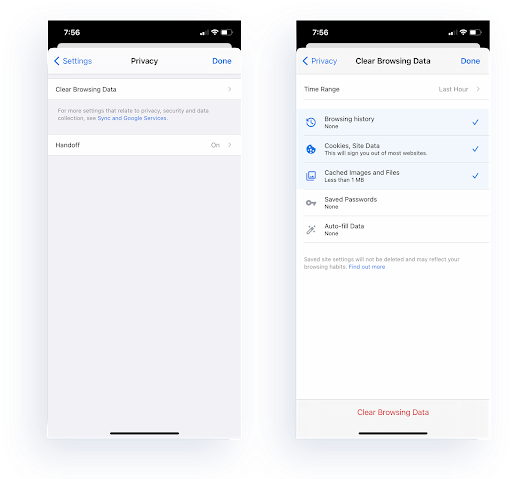למד כיצד לאפס את דפדפן האינטרנט של Google Chrome להגדרות ברירת המחדל שלו על ידי ביצוע המדריך שלנו להלן. ההוראות שלב אחר שלב מראות לך כיצד תוכל לחזור להגדרות ברירת המחדל של היצרן עבור Chrome, ואולי לתקן את הבעיות שעלולות להיגרם על ידי הגדרות, הרחבות או אפילו תוכנות פרסום ששונו.

הערה : מדריך זה נכתב באמצעות הגרסה האחרונה של Google Chrome - אם אתה משתמש במבנה ישן יותר, כמה צעדים עשויים להשתנות מעט.
כיצד לגרום להפעלת חלונות 10 להיעלם
כיצד לאפס את Google Chrome ב- Windows ו- Mac
ההוראות לאיפוס הגדרות Google Chrome שלך כברירת מחדל זהות בכל מחשבי שולחן העבודה, כולל חלונות 10 ו מק מערכות הפעלה. המדריך שלמטה עוזר לך להחזיר את ההגדרות לברירת המחדל, ולפתור את הבעיות שאתה עשוי להיתקל בדפדפן.
- פתח את דפדפן Google Chrome שלך.
- הקלק על ה התאמה אישית ושליטה של Google Chrome כפתור (עוד) בפינה השמאלית העליונה של המסך הסמל שלך צריך להיראות כמו 3 נקודות אנכיות.
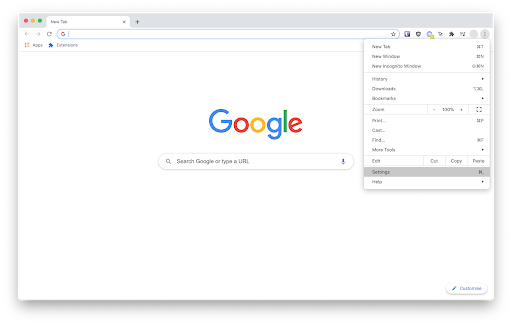
- הקלק על ה הגדרות אפשרות מתפריט ההקשר. פעולה זו תעביר אותך לכרטיסייה חדשה עם כל ההגדרות של Google Chrome.
עֵצָה : אתה יכול גם להיכנס כרום: // הגדרות / בשורת הכתובת שלך כדי לנווט לדף ההגדרות הייעודי.
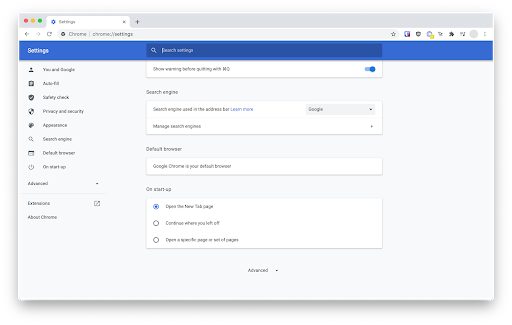
- גלול מטה לתחתית הדף עד שתראה את מִתקַדֵם לַחְצָן. לחץ עליו כדי לחשוף אפשרויות נוספות.
- המשך לגלול מטה עד שתגיע אל אפס ונקה סָעִיף. כאן לחץ על שחזר את ההגדרות לברירות המחדל המקוריות שלהן .
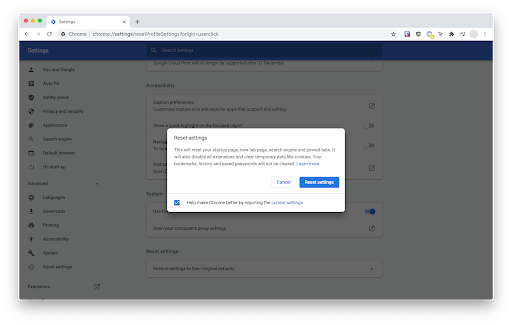
- אשר את הפעולה על ידי לחיצה על אפס הגדרות לַחְצָן. הדפדפן שלך צריך לחזור למצבו המקורי מבלי שתצטרך להסיר אותו ולהוריד אותו מחדש באופן ידני.
לקרוא: כיצד לתקן את Google Chrome ממשיך להתרסק ב- Windows 10
כיצד לאפס את Google Chrome באנדרואיד
להלן השלבים לשחזור הגדרות ברירת המחדל של Google Chrome במכשיר Android. שים לב שחלק מהשלבים עשויים להשתנות בהתאם למכשיר שלך, וכן לגרסת Google Chrome המותקנת.

פתח את הטלפון שלך הגדרות ולאחר מכן הקש על אפליקציות סָעִיף.
- לְאַתֵר גוגל כרום ברשימת האפליקציות.
- הקש על נקה מטמון ו נקה את כל הנתונים לחצנים לאיפוס Google Chrome שלך. תלוי במכשיר ה- Android שלך, ייתכן שיהיו לך אפשרויות נוספות לניקוי הגדרות נוספות, נתונים שיורית וכו '.
כיצד לאפס את Google Chrome ב- iOS
בזמן הכתיבה, איפוס של Google Chrome במכשיר iOS אינו אפשרי. עם זאת, באפשרותך לנקות את נתוני הגלישה שלך, אשר פועלים באופן דומה לאיפוס ועשויים לפתור מספר בעיות באפליקציית Google Chrome שלך. למד כיצד לנקות את נתוני הדפדפן של Google Chrome במכשיר הפעלה של iOS, כגון iPhone או iPad.
- פתח את אפליקציית Google Chrome שלך.
- הקש על התאמה אישית ושליטה של Google Chrome כפתור (עוד) בפינה השמאלית התחתונה של היישום. הסמל אמור להיראות כמו 3 נקודות אופקיות.
- הקש הגדרות מתפריט ההקשר.
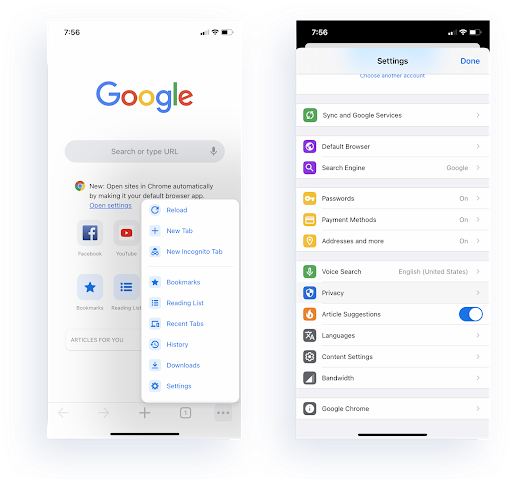
- הקש פְּרָטִיוּת .
- הקש נקה נתוני גלישה . בחר באפשרויות הבאות:
היסטוריית גלישה
עוגיות, נתוני אתר
תמונות וקבצים במטמון
סיסמאות שמורות
מילוי נתונים אוטומטי - בתחתית המסך, הקש על האדום נקה נתוני גלישה לחץ על הלחצן, ואשר שברצונך להסיר את כל הנתונים.
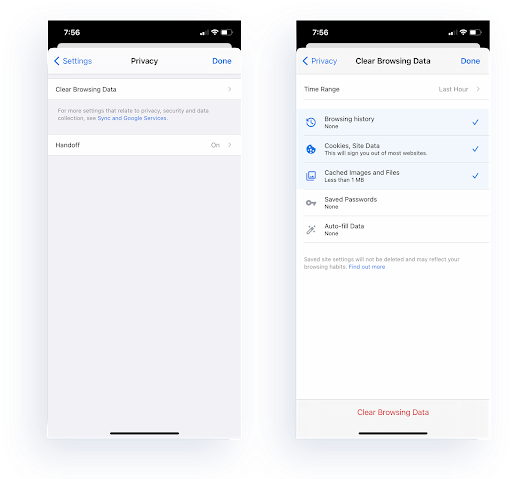
- אפליקציית Google Chrome שלך תהיה טרייה כמו שהורדת אותה לראשונה. אם אינך מרוצה מהתוצאות, אנו ממליצים להסיר את התקנת אפליקציית Google Chrome מהמכשיר שלך ולהוריד אותה שוב מחנות האפליקציות.
מחשבות אחרונות
אם אתה זקוק לעזרה נוספת, אל תפחד לפנות לצוות שירות הלקוחות שלנו, הזמין 24/7 בכדי לסייע לך. חזור אלינו למאמרים אינפורמטיביים נוספים הקשורים לפרודוקטיביות וטכנולוגיה מודרנית!
הורדת משרד 2010 עם מפתח מוצר
האם תרצה לקבל מבצעים, מבצעים והנחות כדי להשיג את המוצרים שלנו במחיר הטוב ביותר? אל תשכח להירשם לניוזלטר שלנו על ידי הזנת כתובת הדוא'ל שלך למטה! קבל את החדשות הטכנולוגיות העדכניות ביותר בתיבת הדואר הנכנס שלך והיה הראשון לקרוא את הטיפים שלנו כדי להיות פרודוקטיביים יותר.
קרא גם
> כיצד לתקן שגיאת 'החיבור שלך אינו פרטי' ב- Google Chrome
> התקנת Google Chrome נכשלה ב- Windows 10 (נפתרה)
> תוקן: Google Chrome ממתין לבעיית מטמון ב- Windows 10